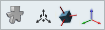对称
使用“结构仿真”功能区中的“对称”工具对设计空间施加对称平面。

施加对称
选择一个设计空间和一个对称平面。
小对话框选项
双击形状控制进行编辑并打开小对话框选项。
| 图标 | 描述 |
|---|---|
| 施加对称和周期重复 | 点击后即可转换为不同类型的形状控制。 |
| 移动或旋转形状控制。 | |
 |
移动后将形状控制对齐至设计空间。默认情况下,无论在空间中如何定位,放射平面都会根据设计空间的自然形状和方位来进行定位和对齐。 |
 |
让形状控制与全局轴对齐。 |
对称示例
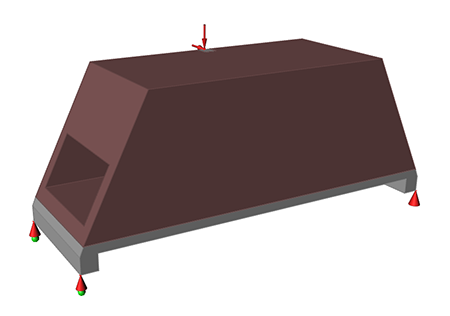
图 1. 非对称载荷工况
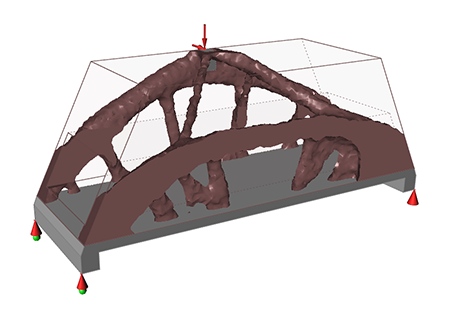
图 2. 非对称载荷工况的优化
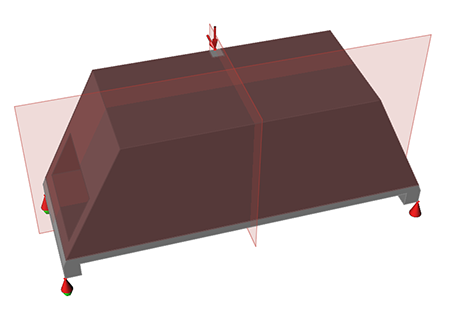
图 3. 已施加了对称平面的非对称载荷工况
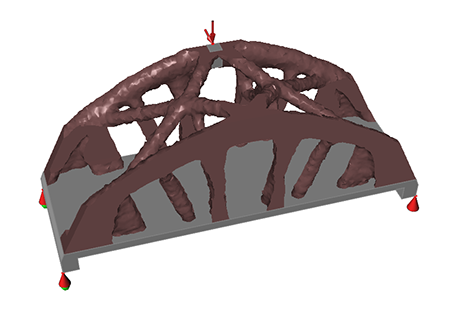
图 4. 已施加了对称平面的非对称载荷工况的优化结果